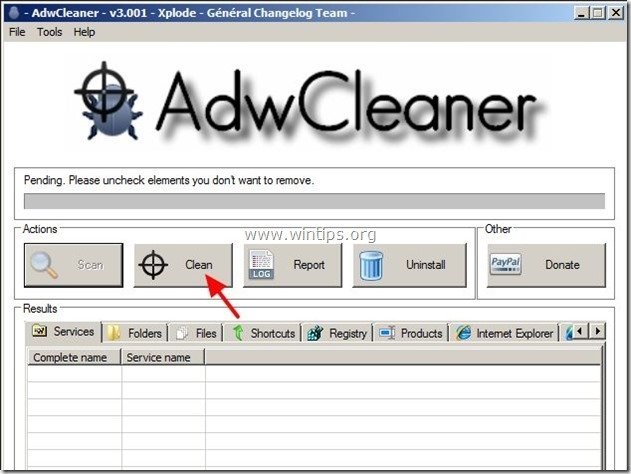Obsah
" Panel s nástrojmi Television Fanatic ” je rozšírenie prehliadača, ktoré pomáha používateľom vyhľadávať a sledovať televízne programy online. Panel s nástrojmi Television Fanatic je nainštalovaný vo vašom počítači, nahradí predvolené nastavenia vyhľadávania prehliadača na " Ask.com " a zmení vašu predvolenú domovskú stránku na internete na " http://home.tb.ask.com " .
Stránka Panel s nástrojmi Television Fanatic bol pravdepodobne nainštalovaný do vášho počítača počas inštalácie iného bezplatného softvéru. Pri inštalácii bezplatného softvéru dávajte pozor na možnosti inštalácie, aby ste náhodou nenainštalovali ďalší nechcený softvér alebo panely nástrojov.
Čistenie " Panel nástrojov TelevisionFanatic ", " Ask.com " domovská stránka ( http://home.tb.ask.com ) a " Spýtajte sa webu " nastavenia vyhľadávania z počítača, postupujte podľa nasledujúcich krokov:

Ako odstrániť Panel s nástrojmi Television Fanatic z vášho počítača:
Krok 1. Odinštalujte aplikácie z " Interaktívna sieť Mindspark " vydavateľ .
1. Ak to chcete urobiť, prejdite na stránku:
- Windows 8/7/Vista: Štart > Ovládací panel . Windows XP: Štart > Nastavenia > Ovládací panel
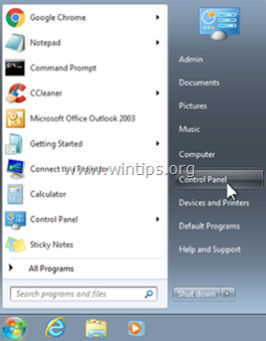
2. Dvojitým kliknutím otvoríte
- Pridať alebo odstrániť programy ak máte systém Windows XP Programy a funkcie ak máte systém Windows 8, 7 alebo Vista.
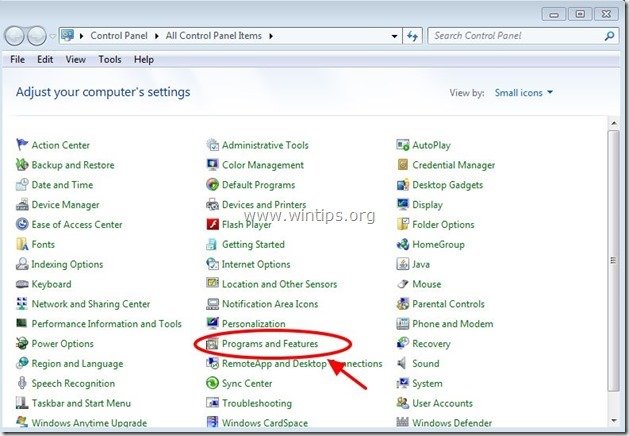
3. V zozname programov nájdite a Odstrániť (odinštalovať) :
- Panel s nástrojmi Television Fanatic ( Interaktívna sieť Mindspark ) Každá aplikácia, ktorá patrí do “ Ask.com ” vydavateľ. Akákoľvek iná neznáma aplikácia.

Krok 2. Ručné odstránenie TelevisionFanatic panel nástrojov & Ask.com nastavenia vyhľadávania v internetovom prehliadači.
Internet Explorer, Mozilla Firefox
Internet Explorer
Ako odstrániť Panel s nástrojmi TelevisionFanatic & TelevisionFanatic (Ask.com) nastavenia vyhľadávania z aplikácie Internet Explorer.
1. V hlavnej ponuke aplikácie Internet Explorer kliknite na: " Nástroje "  a vyberte možnosť " Možnosti internetu ".
a vyberte možnosť " Možnosti internetu ".
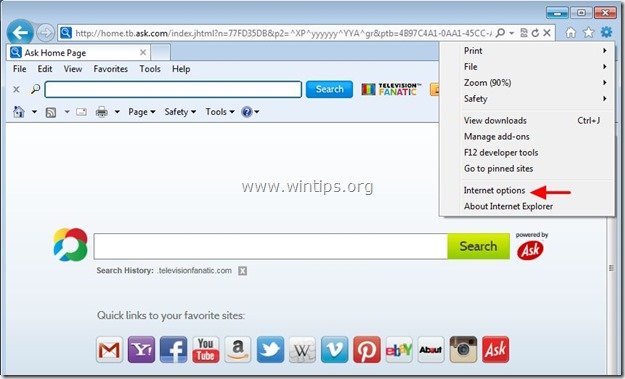
2. Na " Všeobecné " karta, vymazať nechcená domovská stránka " home.tb.ask.com " z " Domovská stránka " box & typ vaša preferovaná domovská stránka (napr. www.google.com)
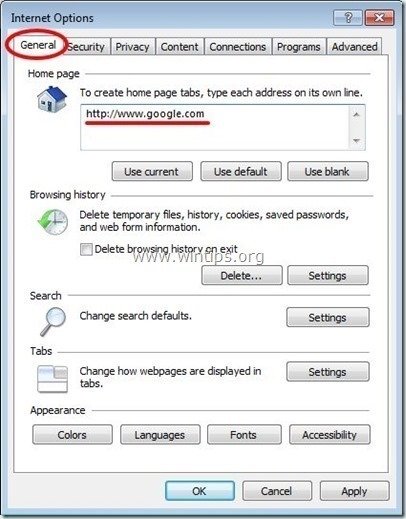
3. Na " Vyhľadávanie ", stlačte tlačidlo " Nastavenia " v Vyhľadávanie sekcia. *
Upozornenie*: Ak chcete upraviť nastavenia vyhľadávania v programe Internet explorer, keď ste v hlavnom okne programu Internet Explorer, stačí stlačiť tlačidlo " Prevodovka " ikona  (v pravom hornom rohu) a vyberte položku " Správa doplnkov " .
(v pravom hornom rohu) a vyberte položku " Správa doplnkov " .
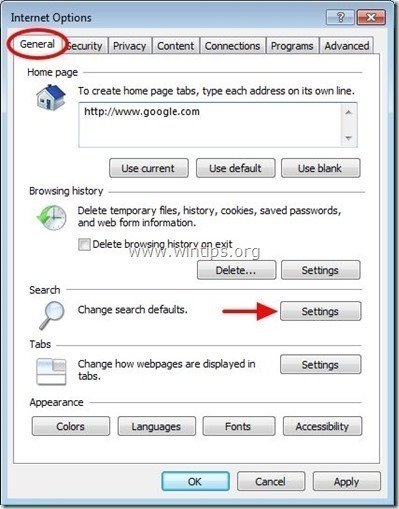
4. Na " Poskytovatelia vyhľadávania ", vyberte a " Nastaviť ako predvolené " poskytovateľa vyhľadávania iného ako " Spýtajte sa webového vyhľadávania " poskytovateľ.

5. Potom vyberte položku " Spýtajte sa webového vyhľadávania" poskytovateľ a kliknite na Odstránenie stránky .

6. Vyberte položku "Panely nástrojov a rozšírenia". na ľavom paneli a potom vyberte a Zakázať všetky panely nástrojov a rozšírenia z " Interaktívna sieť Mindspark ”.
- 64bar.dll TelevisionFanatic Vyhľadávací asistent BHO Panel nástrojov BHO
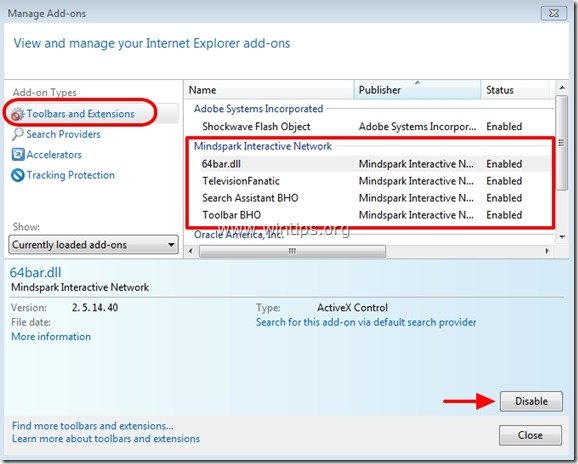
7. Zatvorte všetky okná aplikácie Internet Explorer a reštartovať váš prehliadač .
8. Pokračujte na Krok 3 .
Mozilla Firefox
Ako odstrániť Panel s nástrojmi TelevisionFanatic & TelevisionFanatic (Ask.com) nastavenia vyhľadávania v prehliadači Mozilla Firefox.
1. Kliknite na " Firefox" tlačidlo ponuky v ľavom hornom rohu okna Firefoxu a prejdite na " Možnosti ”.
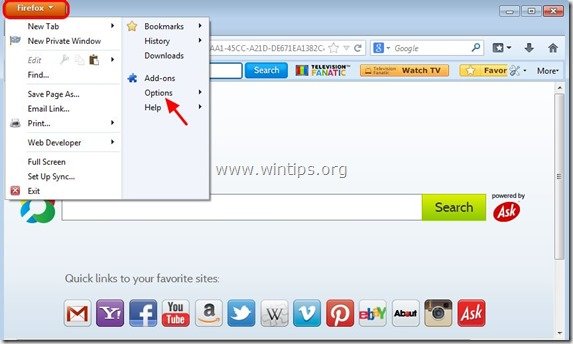
2. V " Všeobecné " karta vymazať nechcená domovská stránka: " http://home.tb.ask.com " stránka z " Domovská stránka " a zadajte preferovanú domovskú stránku (napr. http://www.google.com).
Tlač " OK " po dokončení.

3. V ponuke prehliadača Firefox prejdite na položku " Nástroje " > " Správa doplnkov ”.

4. Vyberte si "Rozšírenia" na ľavej strane a potom odstráňte nežiaduce " TelevisionFanatic " stlačením tlačidla " Odstránenie stránky " tlačidlo.
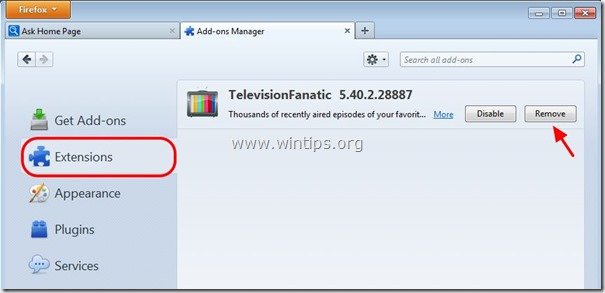
5. Vyberte si " Pluginy " na ľavej strane a nastavte nechcený " Platforma panela nástrojov MindSpark " zásuvný modul na " Nikdy neaktivovať " (Zakázať).

5. Zatvorte prehliadač Firefox Možnosti.
6. Do poľa URL prehliadača Firefox zadajte nasledujúci príkaz: o:config & press Vstúpte na stránku .
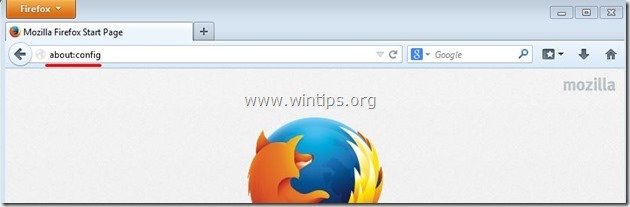
7. Kliknite na " Budem opatrný, sľubujem. " tlačidlo.

8. Do vyhľadávacieho poľa zadajte: " televízia ” & press Vstúpte.

9. Teraz kliknutie pravým tlačidlom myši na na " [email protected]" nájdená hodnota & vybrať " Obnovenie ”.

10. Zatvorte všetky prehliadače Firefox a reštartujte Firefox.
11. Prejdite na ďalší krok .
Krok 3. Zabráňte " TelevisionFanatic " programov spustených pri spustení systému Windows.
1. Na stiahnutie a spustiť CCleaner.
2. V aplikácii "CCleaner" hlavného okna vyberte položku " Nástroje " na ľavom paneli.
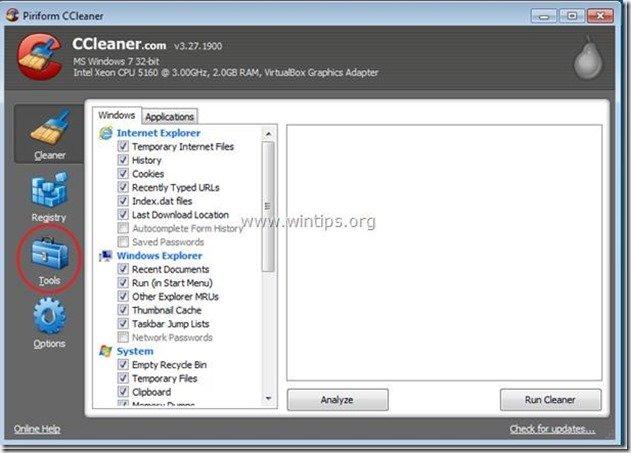
3. V " Nástroje ", vyberte položku " Spustenie ".
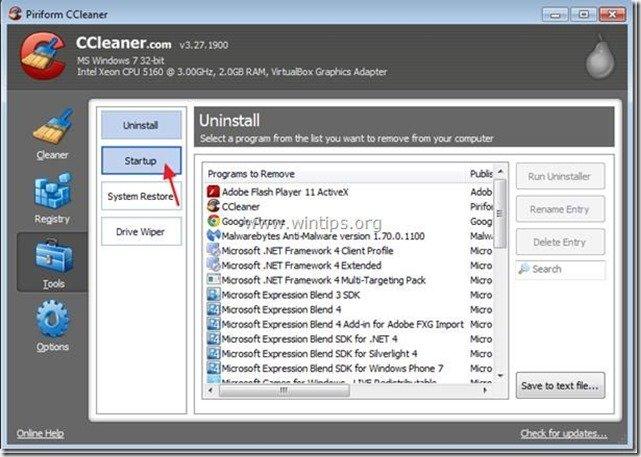
4. Vyberte si " Windows " a potom vybrať a vymazať nasledujúce škodlivé položky:
- TelevisionFanatic Browser Plugin Loader VER_COMPANY_NAME C:\PROGRA~1\TELEVI~2\bar\1.bin\64brmon.exe TelevisionFanatic Search Scope Monitor MindSpark "C:\PROGRA~1\TELEVI~2\bar\1.bin\64srchmn.exe" /m=2 /w /h
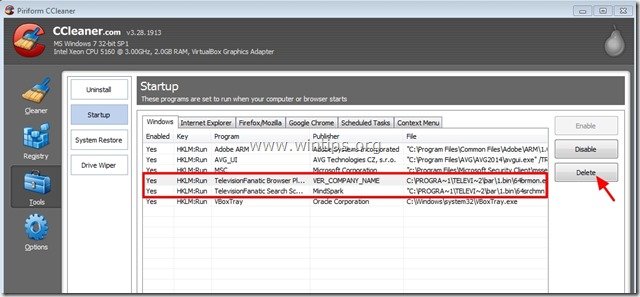
5. Zatvoriť “ CCleaner " a pokračovať na ďalší krok.
Krok 4: Vyčistite zostávajúce položky registra pomocou programu AdwCleaner.
1. Stiahnite si a uložte nástroj "AdwCleaner" na plochu.
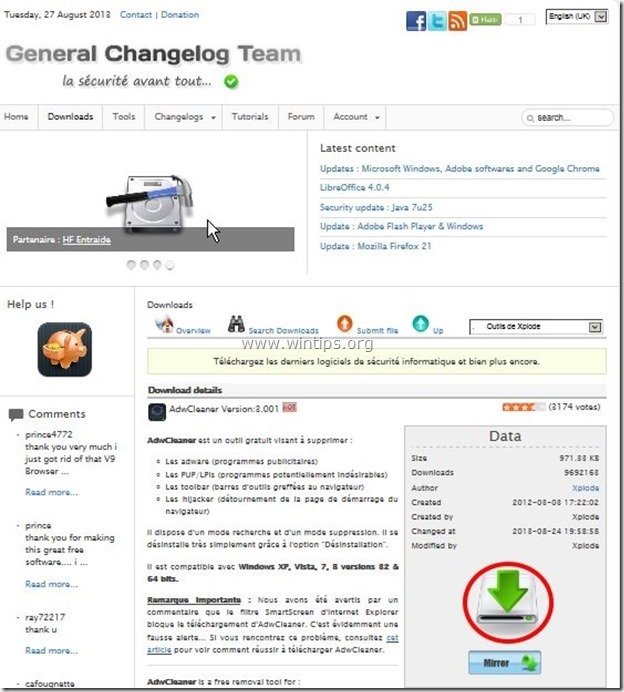
2. Zatvorte všetky otvorené programy a Dvojité kliknutie otvoriť "AdwCleaner" z pracovnej plochy.
3. Tlač " Skenovanie ”.
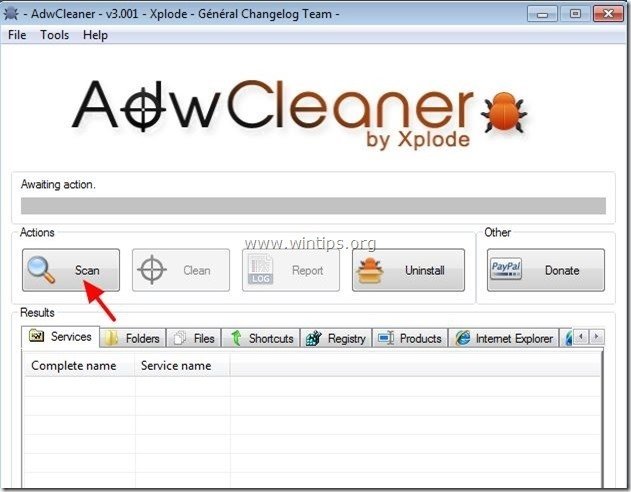
4. Po dokončení skenovania stlačte tlačidlo "Clean " odstrániť všetky nežiaduce škodlivé položky.
4. Tlač " OK " na adrese " AdwCleaner - Informácie" a stlačte tlačidlo " OK " opäť reštartovať počítač .
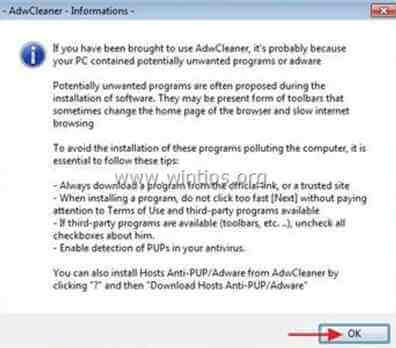
5. Keď sa počítač reštartuje, zavrieť " Informácie o programe AdwCleaner" (readme) a pokračujte na ďalší krok.
Krok 5. Čistenie váš počítač pred zostávajúcimi škodlivé hrozby.
Stiahnite si a nainštalovať jeden z najspoľahlivejších BEZPLATNÝCH programov proti škodlivému softvéru v súčasnosti, ktorý vyčistí váš počítač od zostávajúcich škodlivých hrozieb. Ak chcete zostať neustále chránení pred existujúcimi a budúcimi hrozbami škodlivého softvéru, odporúčame vám nainštalovať si Malwarebytes Anti-Malware PRO:
Ochrana MalwarebytesTM
Odstraňuje spyware, adware a malware.
Začnite s bezplatným sťahovaním teraz!
1. Spustiť " Malwarebytes Anti-Malware" a umožniť programu aktualizovať sa na najnovšiu verziu a v prípade potreby na škodlivú databázu.
2. Keď sa na obrazovke zobrazí hlavné okno programu Malwarebytes Anti-Malware, vyberte položku " Vykonanie rýchleho skenovania " a potom stlačte tlačidlo " Skenovanie " a nechajte program vyhľadať hrozby vo vašom systéme.
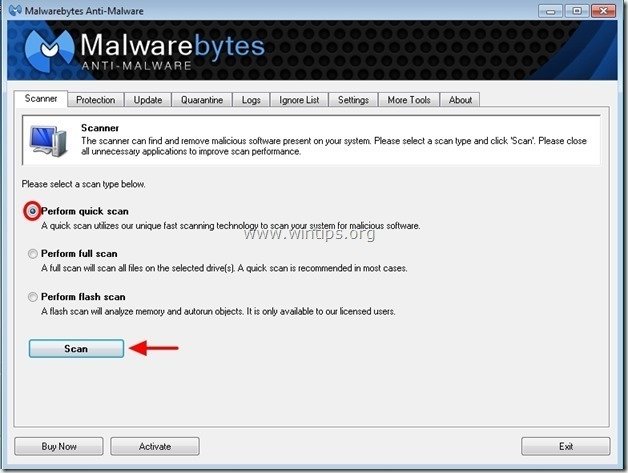
3. Po dokončení skenovania stlačte tlačidlo "OK" zavrieť informačnú správu a potom stlačte . "Zobraziť výsledky" tlačidlo na zobraziť a odstrániť nájdené škodlivé hrozby.
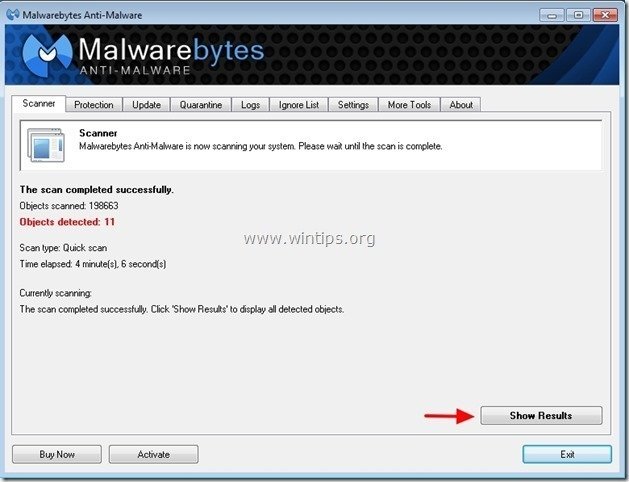 .
.
4. V okne "Zobraziť výsledky" kontrola - pomocou ľavého tlačidla myši. všetky infikované objekty a potom vyberte položku " Odstrániť vybrané " a nechajte program odstrániť vybrané hrozby.
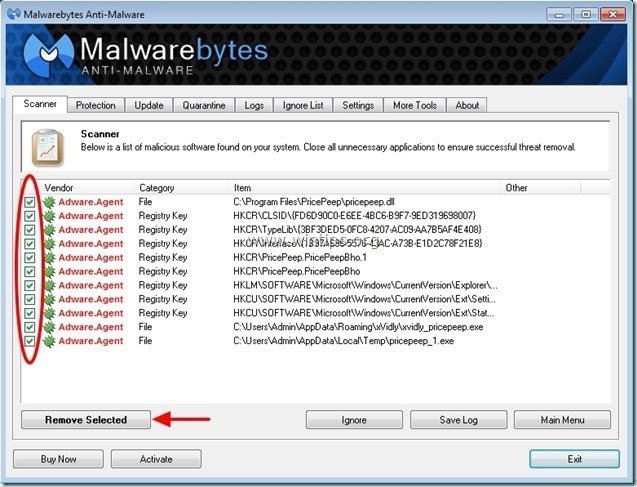
5. Po dokončení procesu odstraňovania infikovaných objektov , "Reštartujte systém, aby ste správne odstránili všetky aktívne hrozby".

6. Pokračujte do ďalší krok.
Krok 6. Vyčistite nežiaduce súbory a položky.
Použite " CCleaner " a prejdite na čisté váš systém z dočasných internetové súbory a neplatné položky registra.*
* Ak neviete, ako nainštalovať a používať "CCleaner", prečítajte si tieto pokyny .

Andy Davis
Blog správcu systému o systéme Windows